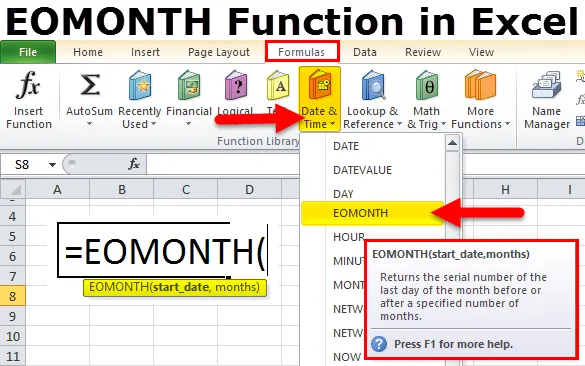
EOMONTH в Excel (Зміст)
- EOMONTH в Excel
- Як використовувати функцію EOMONTH в Excel?
EOMONTH в Excel
Якщо ви засвоїли функцію МІСЯЦЯ в чудовому розумінні EOMONTH - непросте завдання потрапити всередину.
В EOMONTH EO означає "Кінець"
EOMONTH = Кінець місяця
Функція MONTH у excel витягує місяць з наданої дати. EOMONTH поверне кінець місяця за надану дату.
Наприклад: = EOMONTH (16-11-2018, 0) повернеться 30-11-2018.
= EOMONTH (16-11-2018, 1) повернеться 31-12-2018.
Синтаксис формули EOMONTH
Формула функції EOMONTH в Excel така:
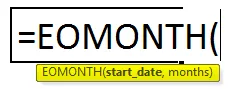
Аргумент формули EOMONTH:
Аргумент функції EOMONTH включає два обов'язкових параметра.
- Start_date: " Дата початку місяця". Це може бути будь-який день місяця, не обов'язково перший день місяця.
- Місяці: кількість місяців до або після дати початку.
Результат буде у вигляді порядкових номерів. Нам потрібно застосувати формат дати, щоб виглядати ідеально.
Як використовувати функцію EOMONTH в Excel?
Функція EOMONTH дуже проста у використанні. Давайте тепер подивимося, як використовувати функцію EOMONTH в Excel за допомогою деяких прикладів.
Ви можете завантажити цей шаблон Excel-функцій EOMONTH тут - Шаблон Excel-функції EOMONTHEOMONTH в Excel - приклад №1
Розгляньте наведені нижче дані та знайдіть кінець місяця за допомогою стовпця "Місяці".
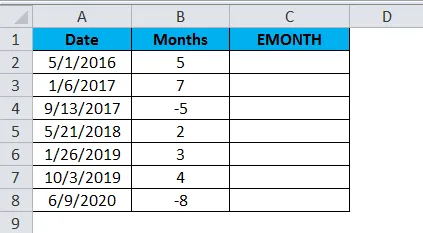
- Застосуйте формулу EOMONTH, щоб отримати результати в кінці місяця.
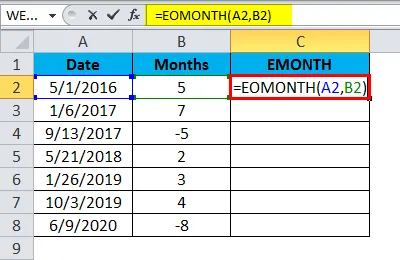
- Результати на кінець місяця наведені нижче:
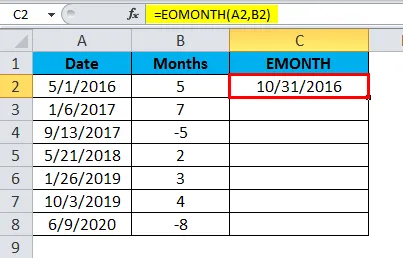
- На першому побаченні я дав 5 як місяць, а результат - 31-10-2016. З 01-05-2016 року я йду вперед на 5 місяців. Тут формула виключає поточний місяць і займає наступні п’ять місяців.
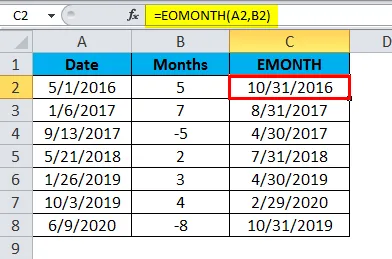
- Якщо ви подивитесь на від’ємне число, я дав -5, а результат - 30-04-2017. Він повертається на 5 місяців і повертає значення як 30-04-2017.
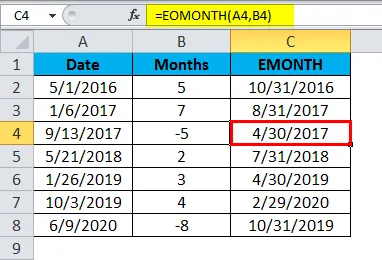
EOMONTH в Excel - приклад №2
Ми можемо використовувати функцію EOMONTH разом з іншими функціями. Розглянемо наведені нижче дані для нашого прикладу.
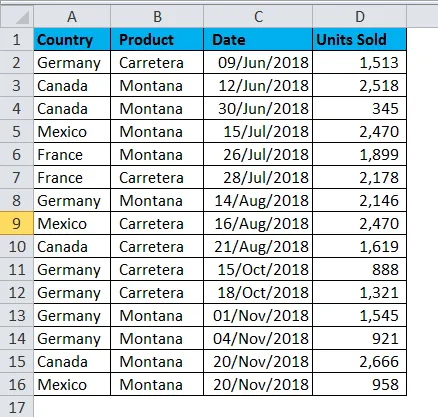
З наведених даних нам потрібно обчислити загальну кількість проданих одиниць після 12 червня 2018 року до кінця наступних 3 місяців. Виконайте наведені нижче кроки, щоб знати хитрощі.
- Створіть спочатку таблицю.
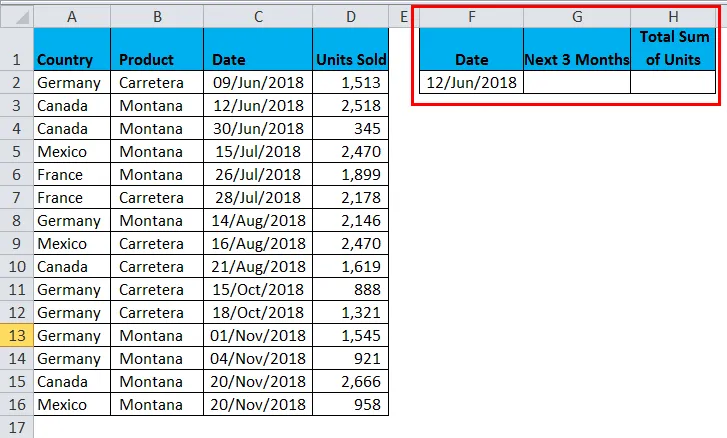
- Знайдіть дату наступних 3 місяців за допомогою EOMONTH.
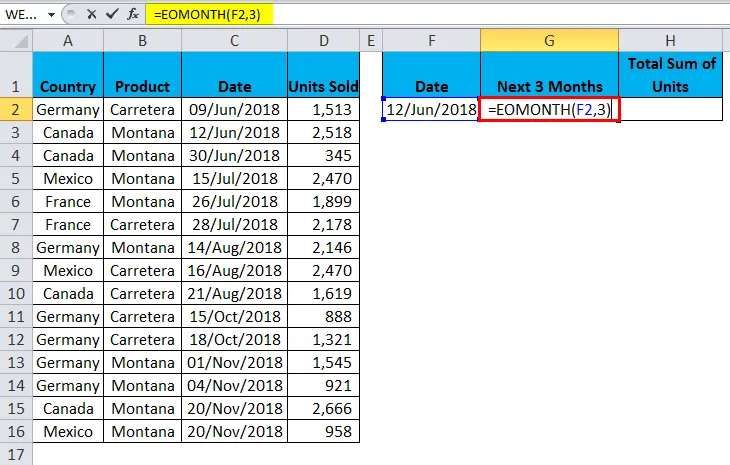
- Він повертає результат у вигляді 30 / вересня 2018 року.
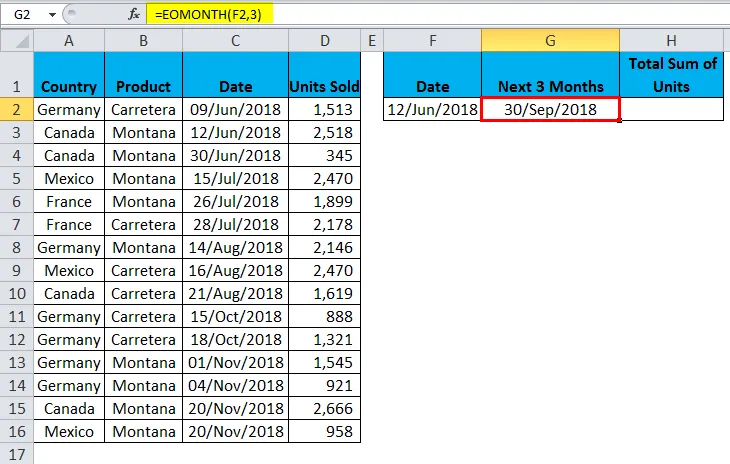
- Застосуйте функцію SUMIFS, щоб знайти загальну кількість проданих одиниць за період з 12 червня 2018 по 30 вересня 2018 року. Тут використовується формула = SUMIFS ($ D $ 2: $ D $ 16, $ C $ 2: $ C $ 16, "> =" & F2, $ C $ 2: $ C $ 16, "<=" & G2)
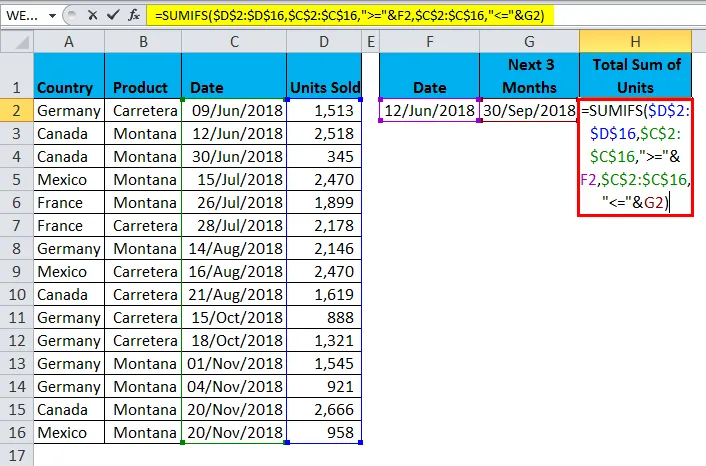
- Він повертає результат як 15 645.
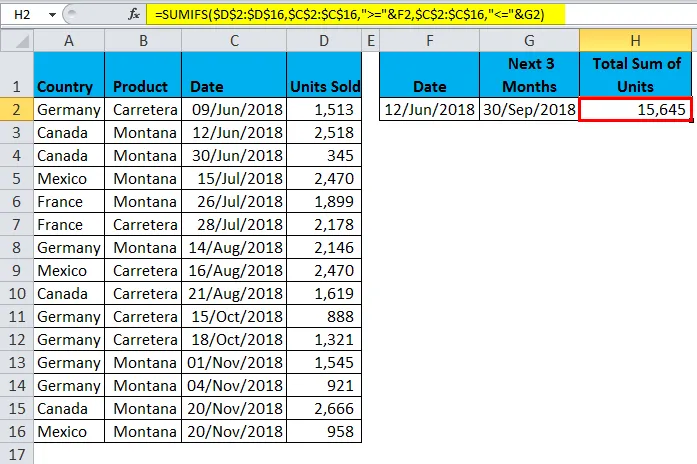
= SUMIFS ($ D $ 2: $ D $ 16, $ C $ 2: $ C $ 16, "> =" & F2, $ C $ 2: $ C $ 16, "<=" & G2)
Цей розділ формули шукає, який стовпець до SUM, тобто стовпці Units Sold. Цей розділ розглядає діапазон дат як діапазон критеріїв1. Для діапазону критеріїв ми надаємо наші критерії як більші або рівні 12-го червня-2018. Цей розділ розглядає діапазон дат як діапазон критеріїв2. Для другого діапазону критеріїв ми надаємо критерії "Менше або рівне 30 вересня-2018".
Альтернативний метод для прикладу №2
Існує альтернативний метод, наприклад 2. Ми можемо використовувати EOMONTH всередині функції SUMIFS. Застосуйте формулу нижче, щоб отримати загальну кількість проданих одиниць.
ПРИМІТКА. У попередньому прикладі я використовував SUMIF, але в цьому прикладі я використовую SUMIFS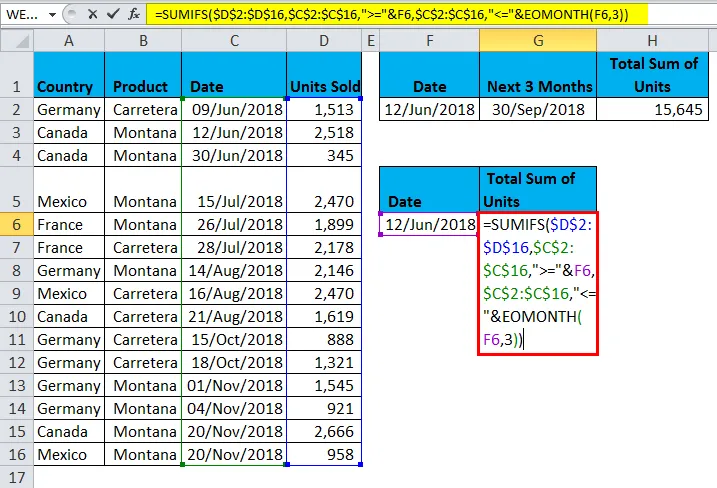
Формула = SUMIFS ($ D $ 2: $ D $ 16, $ C $ 2: $ C $ 16, "> =" & F6, $ C $ 2: $ C $ 16, "<=" & EOMONTH (F6, 3))
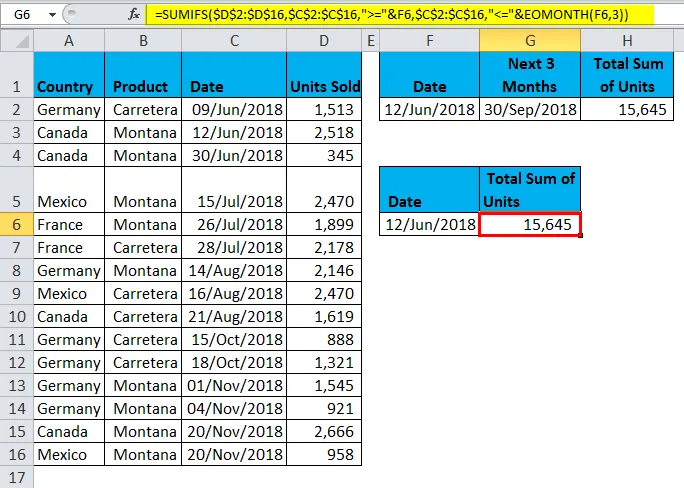
У першій частині розглядається діапазон суми, а діапазон підсумків - стовпчик "Продані одиниці". Це перший діапазон критеріїв, а діапазон критеріїв - стовпець Дата. Це критерії для критеріїв діапазону 1. тобто більше, ніж дорівнює 12 червня 2018 року. Це другий діапазон критеріїв, а діапазон критеріїв - стовпець Дата. Це критерії для критеріїв діапазону 2. тобто менше, ніж дорівнює 30 вересня 2018 року. Ця дата отримана функцією EOMONTH.
EOMONTH в Excel - приклад №3
Ми можемо отримати стартовий місяць також за допомогою функції EOMONTH. Розглянемо нижченаведений приклад.
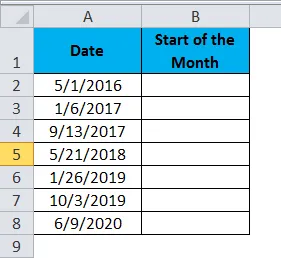
- Застосуйте нижченаведену формулу, щоб отримати початок місяця.
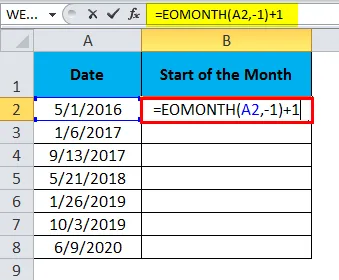
- Результат початку місяця - 1.05.2016.
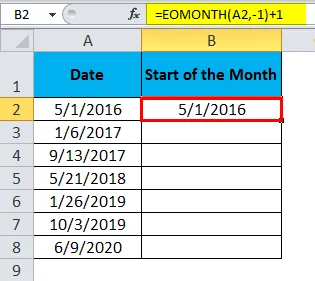
- Перетягніть формулу, щоб отримати інші результати:
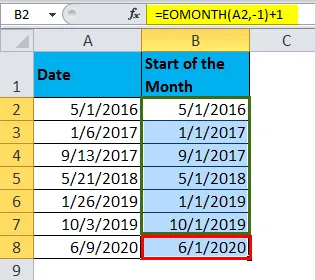
Що слід пам’ятати про функцію EOMONTH в Excel
- Початковою датою може бути будь-який день місяця, не обов'язково перший день місяця.
- Ми можемо надати як позитивні, так і від’ємні числа для параметра місяця.
- Якщо вам потрібна дата в кінці місяця того ж місяця, вкажіть 0 для аргументу місяця, якщо вам потрібно наступного місяця, дайте 1, якщо вам потрібно через 3 місяці, тоді дайте 3 і т.д.…
- Діапазон дат повинен перевищувати 01 січня 1900 року. Якщо до цієї дати щось було, то результат буде # VALUE!
- Місяць завжди повинен бути числовим значенням.
- Використовуючи EOMONTH, ми також можемо отримати дату початку місяця. Зверніться до прикладу 3.
Рекомендовані статті
Це посібник з EOMONTH в Excel. Тут ми обговорюємо, як використовувати формулу EOMONTH в Excel разом із прикладами excel та шаблоном Excel, який можна завантажити. Ви також можете переглянути наші інші пов’язані статті, щоб дізнатися більше -
- Як використовувати функцію Excel RAND?
- Використання функції MID в Excel
- Функція SUMIF в Excel
- Функція HLOOKUP Excel - MS Excel